Windows가 설치된 컴퓨터에 Huawei 스마트폰을 어떻게 연결합니까?
Huawei 에서 만든 Android 스마트폰 또는 태블릿(Android smartphone or tablet) 을 소유하고 있고 이를 Windows PC 에 연결하는 방법을 원한다면 HiSuite 를 사용해야 합니다 . 이를 사용하여 Windows PC(Windows PC) 앞에 편안하게 앉아 있는 동안 스마트폰에서 파일 탐색 및 가져오기 , 메시지 보내기, 스크린샷 찍기 또는 (browse and import files)Android 스마트폰(Android smartphone) 백업 과 같은 작업을 수행할 수 있습니다 . HiSuite 를 설정하고 이를 사용하여 Huawei 스마트폰(Huawei smartphone) 을 Windows 컴퓨터에 연결하는 방법을 살펴보겠습니다.
참고:(NOTE:) 이 가이드는 Windows 10 이 설치된 컴퓨터 와 Android 8 Oreo 가 설치된 Huawei P10 스마트폰(Huawei P10 smartphone) 을 사용하여 작성되었습니다 . Windows 및 Android(Windows and Android) 용 HiSuite 앱은 모든 Windows 컴퓨터와 Huawei 스마트폰 및 태블릿에서 유사하게 작동해야 합니다.
HiSuite(HiSuite versus) 를 사용 하여 Huawei 스마트폰(Huawei smartphone) 을 Windows 10 PC 에 연결하는 다른 방법 과 비교
HiSuite 는 Android 장치(Android device) 를 Windows 컴퓨터(Windows computer) 에 연결하기 위한 Huawei 솔루션입니다 . Windows 용과 Android 용 두 가지 앱의 조합입니다 . 앱은 USB 케이블(USB cable) 을 사용하여 연결하도록 설계되었습니다 . HiSuite(Please note) 를 사용한 WiFi 연결(WiFi connection) 에 대한 수많은 참조를 찾았 지만(HiSuite) 앱의 이전 버전을 가리키는 것 같습니다. 이 기능은 이 튜토리얼을 만드는 동안 사용한 최신 버전에서 사라진 것 같습니다. 스마트폰을 Windows 컴퓨터(Windows computer) 에 연결하면 다음 활동을 수행할 수 있습니다.
- 개요(Overview) , 연락처 , 메시지, 사진, 비디오 및 파일을 가져오고 내보냅니다 .(import and export contacts)
- Huawei 장치(Huawei device) 에서 앱을 보고 제거합니다 .
- 연락처 및 일정을 Microsoft Outlook 과 동기화합니다 .
- (Mirror)Windows 컴퓨터(Windows computer) 에서 Huawei 스마트폰(Huawei smartphone) 의 화면을 미러링 합니다 .
- 스마트폰 화면의 스크린샷을 찍(Take) 습니다.
- (Back Up)컴퓨터 에서 Huawei 스마트폰 을 (Huawei smartphone)백업 하고 복원(Restore) 하십시오.
- (Update)Huawei 스마트폰(Huawei smartphone) 의 펌웨어를 업데이트 하십시오 .
- 켤 수 없는 스마트폰에서 시스템 복구(System Recovery) 를 수행하십시오 .
이러한 기능은 인터페이스의 세 가지 다른 영역을 통해 액세스할 수 있습니다.
- Huawei 스마트폰(Huawei smartphone) 이미지의 버튼 .
- 내 장치(My Device) - 바로 가기 역할을 하는 다른 카드가 있습니다.
- HiSuite 앱 의 하단 영역에 있는 버튼입니다 .

HiSuite 의 사용자 인터페이스는 약간 혼란스러울 수 있습니다. 특히 스마트폰 화면 이미지(smartphone screen image) 버튼에 마우스를 가져가지 않으면 표시되지 않기 때문입니다. 인터페이스에 익숙해지면 쉬워지지만 Huawei 가 더 나은 디자인을 가졌으면 합니다.
Huawei 에서 설명하는 전체 기능 목록을 확인하려면 HiSuite 기능 페이지(HiSuite features page) 를 확인하십시오 .
Huawei 에서 제공하는 앱을 사용하지 않으려면 Windows 컴퓨터를 Android 장치 와 연결하기 위한 대체 솔루션이 있지만 HiSuite 의 모든 기능을 제공하는 것은 없습니다 .
- Bluetooth 사용 - Bluetooth(Connect) 를 사용 하여 Android 스마트폰(Android smartphone) 을 Windows 10 노트북( 태블릿 또는 PC(tablet or PC) ) 에 연결(Bluetooth)
- Microsoft 솔루션(Microsoft solution) 사용 - Windows 10 PC를 Android 스마트폰(Android smartphone) (또는 태블릿) 과 연결하는 방법
- 타사 솔루션 사용 - Fem(Feem) 으로 스마트 폰과 Windows PC 간에 파일 을 공유하는 방법(Files Between Smartphones & Windows PCs)
(Install HiSuite)Windows 컴퓨터에 HiSuite 설치
HiSuite 는 장치(스마트폰 및 태블릿)를 Windows 컴퓨터 와 통합하기 위해 Huawei 에서 개발한 Windows 앱(Windows app) 으로 설치를 시작합니다 . 웹 브라우저(web browser) 에서 HiSuite 지원 페이지 로 이동하여 (HiSuite support page)설치 파일(installation file) 을 다운로드 합니다 . Windows 에서 (Windows)HiSuite_[version_number].exe 라는 설치 파일(installation file) 을 실행하고 Huawei 장치(Huawei device) 를 컴퓨터에 아직 연결하지 않고 설치 마법사(installation wizard) 를 따릅니다 .

최신 버전의 Windows 용 (Windows)HiSuite 앱 이 있는지 확인하려면 왼쪽 하단 모서리에 있는 소문자로 표시된 앱 이름을 클릭하거나 탭합니다.
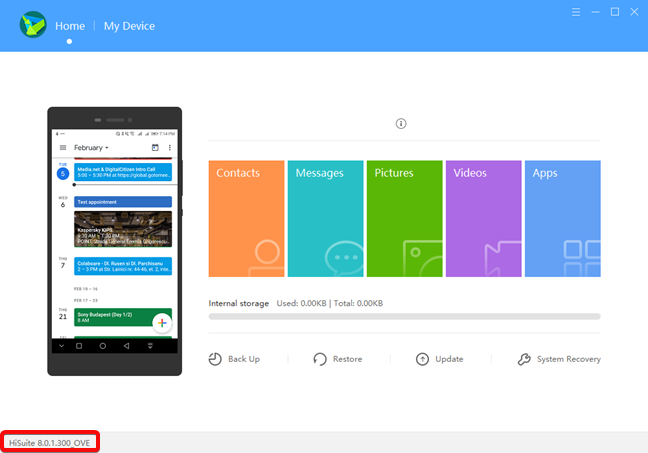
사용 가능한 새 버전이 있는 경우 업데이트(Update) 버튼을 누릅니다.

새 버전이 다운로드 및 설치되면 Huawei 스마트폰 또는 태블릿(Huawei smartphone or tablet) 을 Windows 컴퓨터(Windows computer) 에 연결할 준비가 된 것 입니다.
(Install)Huawei 장치(Huawei device) 에 HiSuite 설치 및 활성화
HiSuite 를 열고 USB 케이블(USB cable) 을 사용 하여 Huawei 스마트폰(Huawei smartphone) 을 Windows 컴퓨터(Windows computer) 에 연결 합니다.

Huawei 스마트폰(Huawei smartphone) 은 몇 가지 조정이 필요합니다. 첫 번째는 HiSuite 가 스마트폰에 연결되도록 허용하는 것입니다. Huawei 는 Android 구현에서 HiSuite 에 대한 특정 설정을 도입했습니다 . 화면의 메시지는 수행해야 할 작업에 대해 매우 명확합니다. "설정으로 이동하여 검색 상자에 HDB를 입력하고 HiSuite가 HDB를 사용하도록 허용을 터치합니다."("Go to Settings and enter HDB in the search box, and touch Allow HiSuite to use HDB.")

Huawei 스마트폰 에서 (Huawei smartphone)설정(Settings) 을 열고 "HDB" 를 검색하고 " HiSuite가 HDB를 사용하도록 허용"(Allow HiSuite to use HDB") 설정이 켜져 있는지 확인하십시오 . 설정(Settings) 의 전체 액세스 경로(access path) 는 " 보안 및 개인 정보 보호 → 더보기(SIM 잠금, 장치 관리자) → HiSuite가 HDB를 사용하도록 허용(Security & Privacy → More (SIM lock, Device administrators) → Allow HiSuite to use HDB) "입니다.
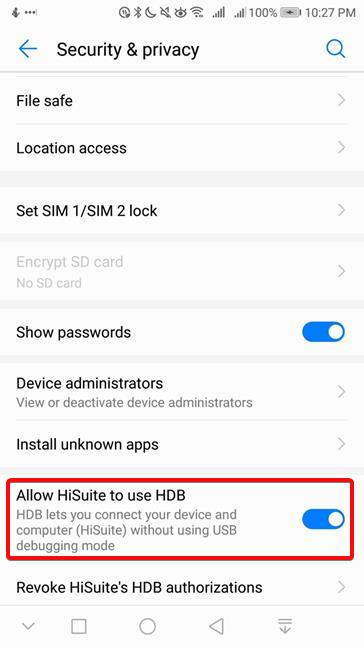
향후 연결 시 스마트폰이 HiSuite(HiSuite) 에 표시되지 않으면 HDB 설정(HDB setting) 을 비활성화하고 다시 활성화하십시오. HiSuite 앱이 (HiSuite)Android 스마트폰(Android smartphone) 에 아직 설치되지 않은 경우 Windows 앱(Windows app) 이 이 프로세스를 푸시합니다.
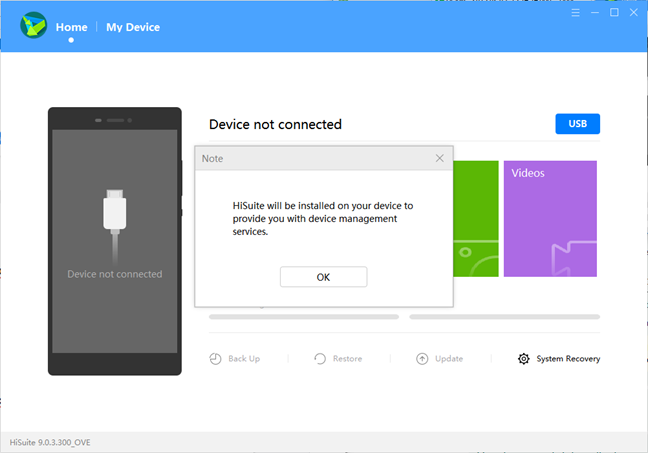
Android 앱(Android app) 이 설치된 후 (기기 및 인터넷 연결에 따라 몇 분 정도 걸릴 수 있음) 스마트폰에 새 메시지가 표시됩니다. 앞으로 이 메시지가 표시되지 않도록 "이 컴퓨터에서 항상 HiSuite 연결 허용(Always allow HiSuite connection from this computer") "을 선택하는 것이 좋습니다 . 확인(OK) 을 누릅니다 .

소프트웨어 설치가 완료되었으며 응용 프로그램을 계속 사용할 수 있습니다.
HiSuite를 사용(Use HiSuite) 하여 연락처 , 메시지, 사진, 비디오 및 파일 개요, 가져오기 및 내보내기(import and export contacts)
HiSuite 앱에는 Windows 10 컴퓨터와 Android 스마트폰(Android smartphone) 간에 연락처, 메시지, 사진 및 비디오를 주고받을 수 있는 내 장치(My Device) 라는 영역 이 있습니다 . Windows 앱(Windows app) 의 기본 화면 에는 스마트폰에서 찾은 각 범주의 항목 수가 별도의 카드에 나열됩니다. 카드 중 하나를 클릭(Click) 하거나 탭하여 화면을 엽니다. 내 장치(My Device) 를 클릭하거나 탭할 수 있으면 HiSuite 의 현재 세션에서 마지막으로 사용된 영역이 열립니다 .

HiSuite 를 사용하면 연락처, 메시지, 사진, 비디오 및 파일에 대한 정보를 Windows 컴퓨터(Windows computer) 와 Huawei 장치(Huawei device) 간에 보고, 관리하고 전송할 수 있습니다. 왼쪽 의 탐색 영역(navigation area) 을 사용하여 정보의 각 범주 간에 전환합니다.
HiSuite 의 (HiSuite)내 장치(My Device) 를 사용 하여 Windows 컴퓨터(Windows computer) 와 Huawei 스마트폰 또는 태블릿(Huawei smartphone or tablet) 간의 전송을 관리 하면 HiSuite 에 다음 작업 버튼이 표시됩니다.
- 가져오기(Import) - Windows 컴퓨터 에서 (Windows computer and store)정보(get information) 를 가져와 Huawei 장치(Huawei device) 에 저장합니다 .
- 내보내기(Export) - Huawei 장치 에서 (Huawei device and store)정보(get information) 를 가져와 Windows 컴퓨터(Windows computer) 에 저장합니다 .
- 삭제(Delete) - 선택한 항목이 Huawei 장치(Huawei device) 에서 삭제됩니다 .
- 새로 고침 - (Refresh)Huawei 장치(Huawei device) 의 최신 정보로 HiSuite 의 항목 목록을 업데이트합니다 .
- 새로운 기능(New) - 메시지에만 사용할 수 있으며(Messages) Windows 의 HiSuite 에서 새 (HiSuite)SMS 메시지(SMS message) 를 만들고 보낼 수 있습니다 .

HiSuite 는 (HiSuite)Huawei 스마트폰(Huawei smartphone) 의 모든 연락처를 나열 하지만 SIM 카드(SIM card) 와 스마트폰의 내부 저장소에 저장된 연락처만 관리할 수 있습니다 . Google 계정(Google account) 이나 소셜 미디어 앱 에 저장된 연락처를 관리할 수 없습니다 . 이러한 연락처는 HiSuite 에서 표시되거나 관리되지 않습니다 .
탐색 영역(navigation area) 에서 스마트폰의 파일 전송 및 관리(transfer and management) 를 허용 하는 파일 관리자(File Manager) 를 열 수 있습니다 . 파일 관리자(File Manager) 에는 Windows 의 파일 탐색기(File Explorer) 와 동일하게 작동하는 복사, 붙여넣기(Copy, Paste) 및 새 폴더(New folder) 에 대한 추가 버튼이 있습니다.
HiSuite를 사용 하여 (Use HiSuite)Huawei 스마트폰(Huawei smartphone) 에서 앱 제거
스마트폰에 설치된 앱 목록은 HiSuite 에서도 볼 수 있습니다 . HiSuite 앱 에서 할 수 있는 유일한 작업 은 제거하는 것입니다( 제거(Uninstall) 및 새로 고침(Refresh) 에 대한 버튼만 표시됨). HiSuite 를 사용 하면 한 번의 작업으로 많은 앱을 제거할 수 있다는 장점이 있습니다. Huawei 장치(Huawei device) 의 앱 서랍(app drawer) 을 정리하려는 경우 HiSuite 를 사용하면 Windows 화면(Windows screen) 에서 편안하게 앱을 검토하고 제거할 수 있습니다 .
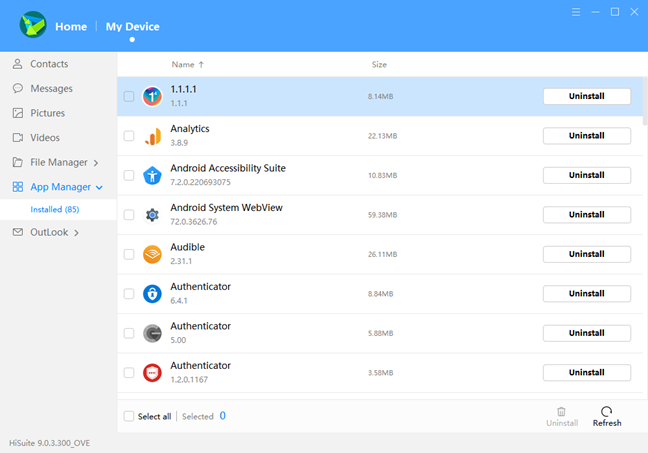
HiSuite를 사용 하여 (Use HiSuite)Huawei 스마트폰(Huawei smartphone) 을 Microsoft Outlook 과 동기화
내 장치(My Device) 의 마지막 두 옵션을 사용하면 Microsoft Outlook 을 Huawei 스마트폰(Huawei smartphone) (연락처 및 일정)과 동기화할 수 있습니다. Outlook 이 여전히 지배적인 이메일 클라이언트인 회사 설정에 특히 유용할 수 있습니다 .
화면 왼쪽 의 탐색 영역 에는 (navigation area)연락처(Sync Contacts) 동기화 및 일정(Sync Calendar) 동기화의 두 가지 가능한 선택 항목 이 있는 Outlook 그룹이 있습니다 . 화면 오른쪽에서 Huawei 장치(Huawei device) 및 Outlook 에 있는 항목(연락처 또는 일정 약속)의 수를 볼 수 있습니다 . 그 아래 에는 왼쪽 탐색 모음(navigation bar) 에서 선택한 항목에 따라 연락처(Contacts) 또는 캘린더 를 동기화하는 (Calendar,)동기화(Sync) 버튼이 있습니다 .

HiSuite를 사용(Use HiSuite) 하여 Windows 컴퓨터 에서 화면을 미러링하고 Huawei 스마트폰(Huawei smartphone) 의 스크린샷을 찍습니다.
HiSuite 의 (HiSuite)홈(Home) 탭에 있는 Huawei 장치(Huawei device) 이미지 하단에는 데모(Demonstrate) , 새로 고침(Refresh) , 스크린샷(Screenshot) 및 열기(Open) 에 대한 4개의 작업 버튼이 있습니다.

데모(Demonstrate) 를 누르면 Huawei 장치 의 이미지가 Windows 에서 전체 화면으로 바뀝니다 . 세션이 실행되는 동안 표시, 방향 변경, 정지 또는 스크린샷 찍을 수 있습니다. 새로 고침(Refresh) 버튼은 화면 이미지(screen image) 를 새로 고 칩니다 . HiSuite 에 의해 자동으로 수행 되지만 몇 초 지연될 수 있습니다. 스크린샷(Screenshot) 버튼 오른쪽에 작은 화살표가 있어 클립보드나 Windows 컴퓨터(Windows computer) 에 저장된 파일에 Huawei 장치(Huawei device) 의 스크린샷을 찍을 수 있는 옵션이 있습니다 . 열기(Open) 버튼은 Windows 컴퓨터(Windows computer) 의 폴더를 엽니다 .스크린샷이 저장되는 곳.
HiSuite를 사용 하여 (Use HiSuite)Huawei 스마트폰(Huawei smartphone) 백업, 복원, 업데이트 또는 복구
HiSuite 의 기본 화면 하단 에는 백업, 복원, 업데이트(Back Up, Restore, Update,) 및 시스템 복구(System Recovery) 라는 4개의 추가 작업 버튼이 있습니다.

백업(Back Up) 및 복원(Restore) 은 Huawei 장치(Huawei device) 의 연락처 , 메시지, 통화 기록, 메모, 녹음, 달력, 사진, 음악, 비디오, 문서, 앱 및 데이터, (Contacts, Messages, Call log, Notes, Recordings, Calendar, Pictures, Music, Videos, Documents, Apps and Data,)시스템 설정(System Settings) 과 같은 데이터에서 작동합니다 . 연락처, 사진, 음악, 앱 및 데이터,(Contacts, Pictures, Music, Apps and Data,) 시스템 설정(System settings) 의 경우 개별 항목으로 선택 범위를 좁힐 수 있습니다. 보안을 위해 백업을 암호화하고 암호로 보호할 수 있습니다. 백업 및 복원(backup and restore) 은 Windows 컴퓨터(Windows computer) 의 폴더를 사용하여 수행됩니다 .
업데이트(Update) 버튼 은 Windows 컴퓨터(Windows computer) 의 인터넷 연결을 사용하여 Huawei 장치(Huawei device) 에 사용할 수 있는 최신 펌웨어를 확인 합니다 . 최신 버전을 사용할 수 있는 경우 HiSuite 를 사용하여 다운로드하여 설치할 수 있습니다 .
시스템 복구(System recovery) 는 Huawei 장치(Huawei device) 에 대한 위기 개입 조치(crisis intervention action) 입니다 . 장치를 켤 수 없으면 Windows 컴퓨터 에 연결하고 (Windows computer)HiSuite 의 이 기능을 사용하여 장치를 되살릴 수 있습니다.
Huawei 스마트폰(Huawei smartphone) 과 Windows 컴퓨터 간에 어떤 데이터를 전송 하시겠습니까?
HiSuite 의 설치 절차(installation procedure) 와 HiSuite 로 수행할 수 있는 활동을 살펴보았습니다. HiSuite 와 무엇을 백업하거나 동기화 하시겠습니까 ? 아래에 댓글(Comment) 을 달고 이 앱을 어떻게 사용했는지, 잘 작동했는지 공유해 주세요 .(below and share)
Related posts
Windows 10 (링크 해제 전화)에서 귀하의 휴대 전화를 제거하는 방법
Android 휴대폰을 PC용 웹캠으로 사용하는 방법
Android smartphone에서 Android smartphone에서 USB를 통해 PC로 share internet
Android를 Your Phone Companion으로 Windows 10에 연결하는 방법
NFC 란 무엇입니까? 사용 방법 NFC
PUK 코드를 사용하여 Android SIM 카드 잠금 해제
모바일 네트워크가 다운되었을 때 FireChat으로 시위 중 의사 소통
Windows 10 PC, 노트북 또는 태블릿 모델은 어떤 모델입니까? 알아내는 8 가지 방법
Windows 10용 Skype에서 마이크와 스피커를 구성하는 방법
Android에 phone call을 기록하는 방법 (4 개의 방법)
Samsung Galaxy 스마트폰에서 듀얼 SIM 설정을 변경하는 방법
Connect Android phone Windows 10 laptop or PC Bluetooth를 통해 laptop or PC
Android 스마트폰에서 손전등을 켜는 방법
Bluetooth를 통해 파일을 수신하는 방법 및 Windows 10 Mobile에서 파일을 찾는 방법
Android 스마트폰 및 태블릿을 위한 최고의 벤치마크 앱
PC 내부의 프로세서, 속도, 온도 등을 확인하는 3가지 방법
Lumia 950 또는 Windows 10 Mobile에서 프로젝트 내 화면 앱이 작동하지 않는 문제 수정
Windows 10이 설치된 컴퓨터에 iPhone을 어떻게 연결합니까?
화웨이 P20 리뷰: 뛰어난 카메라와 더 저렴한 가격!
Android (Samsung 장치 포함)에서 Bluetooth을 켜는 3 가지 방법
